Microsoft PowerPoint adalah sebuah aplikasi besutan Microsoft yang fungsinya untuk membuat slide presentasi. Para pelajar biasanya sangat sering sekali menggunakan aplikasi ini untuk keperluan tugas sekolah. Ketika sedang membuat tugas sekolah di PowerPoint, mungkin sebelumnya kita telah memiliki presentasi lain yang sudah selesai, dan kita ingin menggunakan ulang bagian-bagian tertentu, maka kita harus membuat ulang dengan cara New Slide dan mengetikkan dari awal.
Langkah:
1. Buka aplikasi Microsoft Power Point.
2. Lalu buka salah satu file slide presentasi PowerPoint yang ingin kamu tambahkan slide baru.
3. Pilih salah satu bagian yang ingin ditambahkan slide baru, yaitu dengan mengklik bagian antara penghubung slide yang ada di bagian kiri.
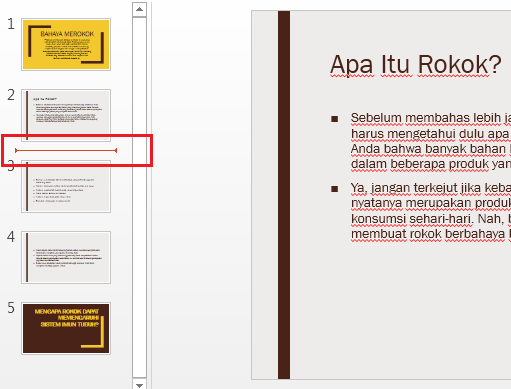
4. Setekah itu klik dropdown New slide (1) yang ada dibagian atas dan klik Reuse slides (2).
5. Maka akan muncul Tab di bagian pojok kanan, maka pilih Browse (1) dan Browse file atau Browse Slide Library (2).
6. Cari file Power Point (1) yang ingin kamu gunakan ulang atau import slide dan klik Open (2).
7. Pilih salah satu atau berapapun slide yang ingin kamu gunakan ulang (1), jika kamu ingin format PowerPoint tersebut mengikuti format template yang sekarang kamu gunakan, maka jangan centang Keep source formatting namun jika kamu ingin menggunakan format template bawaan dari slide tersebut maka silahkan di centang (2).
8. Selesai, sekarang kamu telah berhasil menggunakan ulang slide dari presentasi lain.
Sekian dulu artikel kali ini, dengan mengikuti tutorial di atas, kini kamu dapat menambahkan slide dari presentasi lain, jadi kamu tidak perlu repot-repot membuat slide baru dari awal. Semoga bermanfaat.